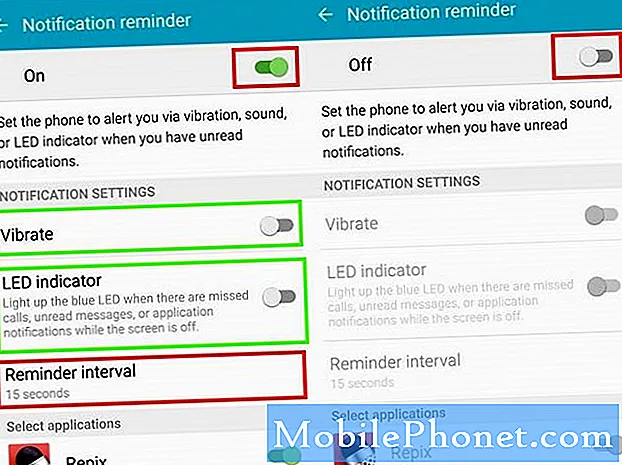Seu Samsung Galaxy J7 tem, na verdade, dois navegadores integrados. O primeiro se chama “Internet” e o outro é o Chrome. A mensagem de erro “Infelizmente, a Internet parou” está, na verdade, notificando você sobre o navegador da web que travou por algum motivo. Na maioria das vezes, essa mensagem de erro é um sinal de que o problema por trás dela, na verdade, não é tão complicado e, na maioria dos casos, pode ser facilmente corrigido com alguns procedimentos básicos de solução de problemas.

Solução de problemas: Primeiro, o aplicativo de Internet é apenas um navegador da web. A mensagem de erro diz que parou, mas não significa necessariamente que sua conexão com a Internet caiu. É por isso que você ainda está recebendo seus e-mails e provavelmente poderá enviar um sem problemas. Agora, vamos tentar solucionar o problema do seu telefone para que possamos saber qual é o problema ...
Etapa 1: limpe o cache e os dados do aplicativo de Internet
Isso irá redefinir o aplicativo e trazê-lo de volta às configurações padrão de fábrica. Você pode perder seus favoritos e histórico de navegação, mas nenhum de seus arquivos será excluído. Em outras palavras, é seguro e muito eficaz para resolver problemas como este. É assim que você faz:
- Em qualquer tela inicial, toque no ícone Apps.
- Toque em Configurações.
- Toque em Aplicativos.
- Toque em Gerenciador de aplicativos.
- Toque no aplicativo desejado na lista padrão ou toque em MAIS> Mostrar aplicativos do sistema para exibir os aplicativos pré-instalados.
- Toque em Armazenamento.
- Toque em Limpar cache.
- Toque em Limpar dados e em OK.
Tente reiniciar o telefone se ele ficar lento depois de limpar o cache e os dados. Pode ser o único procedimento que você deve fazer para corrigir o problema, mas não há garantia. Portanto, se o problema persistir depois de fazer isso, passe para a próxima etapa.
Etapa 2: inicie o telefone no modo de segurança e abra a Internet
Isso isolará o problema e informará se o problema é causado por um aplicativo de terceiros ou não. Se for um aplicativo de terceiros que está causando o erro, é mais fácil corrigi-lo. Mas, novamente, também é possível que o problema seja causado por um aplicativo integrado ou um problema de firmware. De qualquer forma, aqui está como você inicializa seu telefone no modo de segurança:
- Desligue o Galaxy J7.
- Pressione e segure a tecla Liga / Desliga além da tela com o nome do dispositivo.
- Quando ‘SAMSUNG’ aparecer na tela, solte a tecla Power.
- Imediatamente após liberar a tecla Liga / Desliga, pressione e segure a tecla Diminuir volume.
- Continue a manter pressionada a tecla Diminuir volume até o dispositivo terminar de reiniciar.
- O modo de segurança será exibido no canto inferior esquerdo da tela.
- Solte a tecla Diminuir volume ao ver ‘Modo de segurança’.
Enquanto o telefone está neste modo, tente abrir o aplicativo de Internet para ver se o erro ainda aparece. Embora a inicialização no modo de segurança por si só não resolva o problema, é crucial para nossa solução de problemas. Se o problema ainda persistir, o problema pode ser com o aplicativo ou firmware. Caso contrário, é um ou alguns dos aplicativos de terceiros que você instalou que causam o problema. Nesse caso, vá para a próxima etapa.
Etapa 3: encontre o aplicativo que está causando o problema, reinicie-o e / ou desinstale-o
Encontrar o aplicativo que está causando o problema é mais fácil dizer do que fazer, mas se você realmente deseja corrigir o problema, então vale a pena seus esforços. Você deve iniciar sua pesquisa a partir dos aplicativos instalados antes do problema. Se você já suspeita de um aplicativo, primeiro precisa limpar o cache e os dados e, em seguida, reiniciar o telefone de volta ao modo normal e, em seguida, abrir o aplicativo de Internet. Se o erro ainda aparecer, desinstale-o.
Como limpar o cache e os dados do aplicativo no Galaxy J7
- Em qualquer tela inicial, toque no ícone Apps.
- Toque em Configurações.
- Toque em Aplicativos.
- Toque em Gerenciador de aplicativos.
- Toque no aplicativo desejado na lista padrão ou toque em MAIS> Mostrar aplicativos do sistema para exibir os aplicativos pré-instalados.
- Toque em Armazenamento.
- Toque em Limpar cache.
- Toque em Limpar dados e em OK.
Como desinstalar aplicativos do Galaxy J7
- Em qualquer tela inicial, toque no ícone Apps.
- Toque em Configurações.
- Toque em Aplicativos.
- Toque em Gerenciador de aplicativos.
- Toque no aplicativo desejado
- Toque em Desinstalar.
- Toque em Desinstalar novamente para confirmar.
Pode ser necessário desinstalar mais de um aplicativo para corrigir o problema.
Etapa 4: reinicie o Galaxy J7 no modo de recuperação e limpe a partição do cache
Houve uma atualização para o Galaxy J7 que foi lançada recentemente. Se você é um dos usuários que o baixou e logo depois disso o problema começou, pode ser que alguns dos caches foram corrompidos ou se tornaram obsoletos. Exclua todos de uma vez para que o telefone crie novos:
- Desligue o dispositivo.
- Pressione e segure a tecla Aumentar volume e a tecla Home e, em seguida, pressione e segure a tecla Liga / Desliga.
- Quando a tela do logotipo do dispositivo for exibida, solte apenas a tecla Liga / Desliga
- Quando o logotipo do Android for exibido, solte todas as teclas (‘Instalando atualização do sistema’ será exibido por cerca de 30 a 60 segundos antes de mostrar as opções do menu de recuperação do sistema Android).
- Pressione a tecla Diminuir volume várias vezes para destacar "limpar partição de cache".
- Pressione a tecla Liga / Desliga para selecionar.
- Pressione a tecla Diminuir volume para destacar "sim" e pressione a tecla Liga / Desliga para selecionar.
- Quando a partição de cache de limpeza estiver concluída, ‘Reinicializar o sistema agora’ será destacado.
- Pressione a tecla Power para reiniciar o dispositivo.
Etapa 5: faça backup de seus arquivos e reinicie seu telefone
Depois de seguir todas as etapas acima e o problema persistir, você deve reiniciar o telefone. No entanto, certifique-se de fazer backup de seus arquivos e dados, pois eles serão excluídos. Além disso, certifique-se de desativar a proteção contra redefinição de fábrica para que você não seja bloqueado em seu telefone.
Como desativar a proteção contra redefinição de fábrica
- Na tela inicial, toque no ícone Apps.
- Toque em Configurações.
- Toque em Contas.
- Toque em Google.
- Toque no seu endereço de e-mail do Google ID. Se você tiver várias contas configuradas, precisará repetir essas etapas para cada conta.
- Toque em Mais.
- Toque em Remover conta.
- Toque em REMOVER CONTA.
Como redefinir seu Galaxy J7
- Desligue o dispositivo.
- Pressione e segure a tecla Aumentar volume e a tecla Home e, em seguida, pressione e segure a tecla Liga / Desliga.
- Quando a tela do logotipo do dispositivo for exibida, solte apenas a tecla Liga / Desliga
- Quando o logotipo do Android for exibido, solte todas as teclas (‘Instalando atualização do sistema’ será exibido por cerca de 30 a 60 segundos antes de mostrar as opções do menu de recuperação do sistema Android).
- Pressione a tecla Diminuir volume várias vezes para destacar ‘limpar dados / redefinição de fábrica’.
- Pressione o botão liga / desliga para selecionar.
- Pressione a tecla Diminuir volume até que ‘Sim - excluir todos os dados do usuário’ seja destacado.
- Pressione o botão Liga / Desliga para selecionar e iniciar a redefinição mestre.
- Quando a reinicialização principal estiver concluída, ‘Reiniciar sistema agora’ é destacado.
- Pressione a tecla Power para reiniciar o dispositivo.
Ou você pode seguir estas etapas ...
- Na tela inicial, toque no ícone Apps.
- Toque em Configurações.
- Toque em Backup e redefinir.
- Se desejar, toque em Fazer backup dos meus dados para mover o controle deslizante para ATIVADO ou DESATIVADO.
- Se desejar, toque em Restaurar para mover o controle deslizante para LIGADO ou DESLIGADO.
- Toque em Redefinir dados de fábrica.
- Toque em Redefinir dispositivo.
- Se o bloqueio de tela estiver ativado, digite seu PIN ou senha.
- Toque em Continuar.
- Toque em Excluir tudo.
Eu espero que isso ajude.
conecte-se conosco
Estamos sempre abertos aos seus problemas, dúvidas e sugestões, por isso não hesite em nos contactar preenchendo este formulário. Este é um serviço gratuito que oferecemos e não cobramos um centavo por ele. Mas observe que recebemos centenas de e-mails todos os dias e é impossível para nós responder a cada um deles. Mas tenha certeza de que lemos todas as mensagens que recebemos. Para aqueles a quem ajudamos, espalhe a palavra compartilhando nossas postagens com seus amigos ou simplesmente curtindo nossa página do Facebook e Google+ ou siga-nos no Twitter.